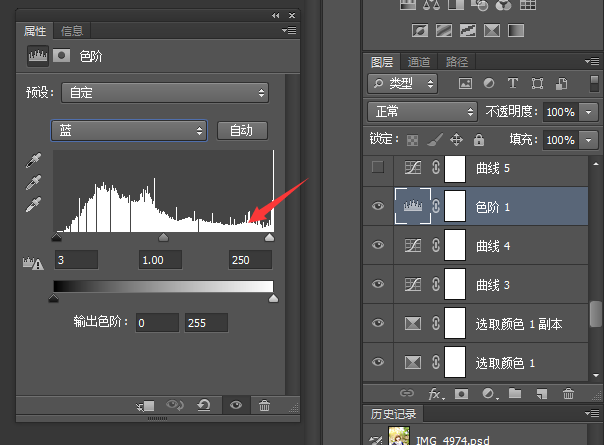我习惯按住Ctr+Atr+2,提取高光,然后调整亮度对比度(数值根据照片而定)。
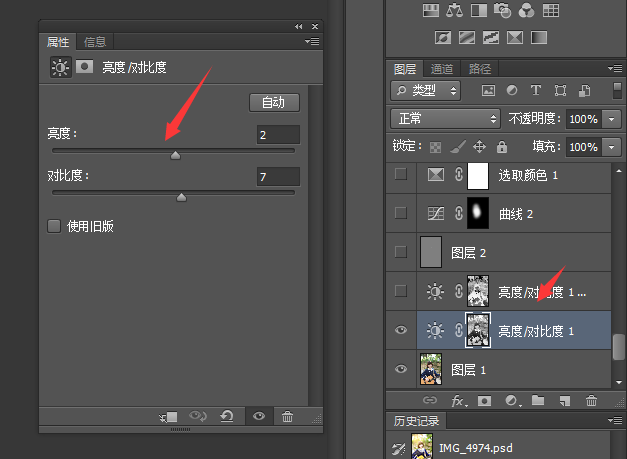
接下来将亮度对比度调整图层复制一层,按住Ctrl+I将其反相,这一步还是提亮背景。
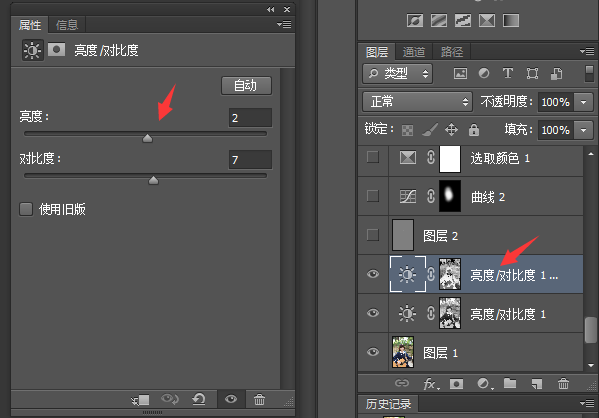
妹子的眼袋有些重,我们要处理一下!新建一个空白图层,填充50%灰色,将画笔透明度降至8%,流量降至35%,前景色为白色擦拭眼袋!这一步将眼袋淡化!然后擦一下眼白和瞳孔的眼神光,提亮眼神光!
模特的脸部偏暗了一些,我们新建一个曲线图层,提亮脸部,然后填充黑色蒙版,用白色画笔擦出来!
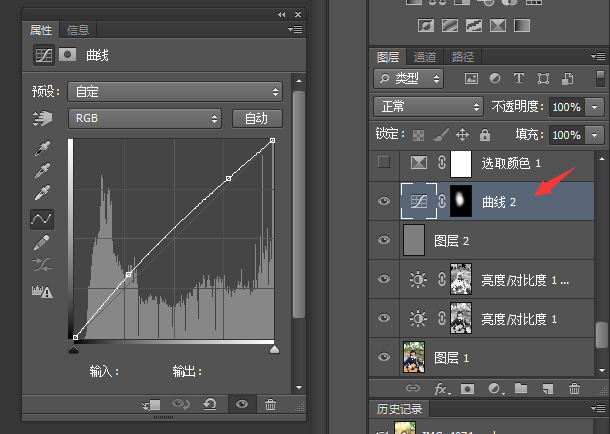
接下来进行调色步骤!新建可选颜色调整图层,对红黄绿三种颜色进行调整!
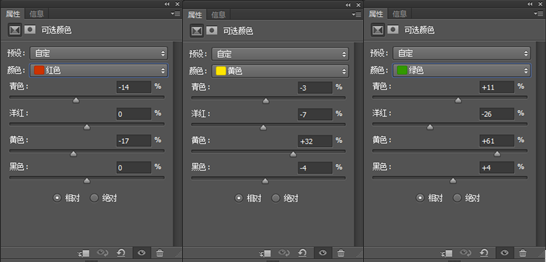
再将该图层复制一层!接下来新建一个曲线图层,拉个S型曲线!给人物加些对比!
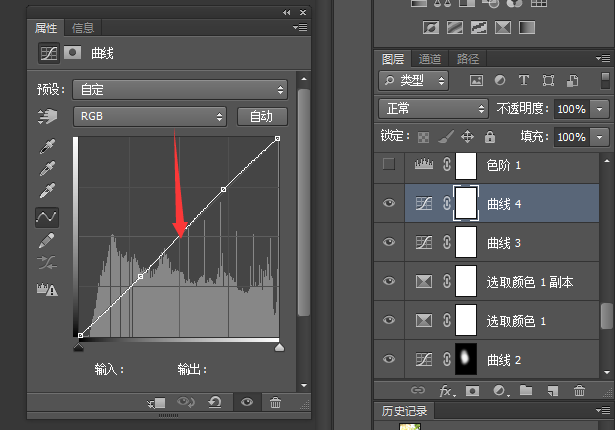
接下来新建一个色阶图层,选取蓝色给图片加些蓝色!